- שגיאות של Windows Update הן בעיה נפוצה בעת שימוש במחשב Windows 10.
- זה יהיה המקרה של השגיאה 0x800f0845 שנסקור במדריך להלן.
- לקבלת מאמרים נוספים בנושא, עיין במאמר שלנו רכזת שגיאת Windows Update.
- אם בעיות אחרות במחשבים אישיים מטרידות, אז עבור אל שלנו דף תיקון ייעודי של Windows 10.
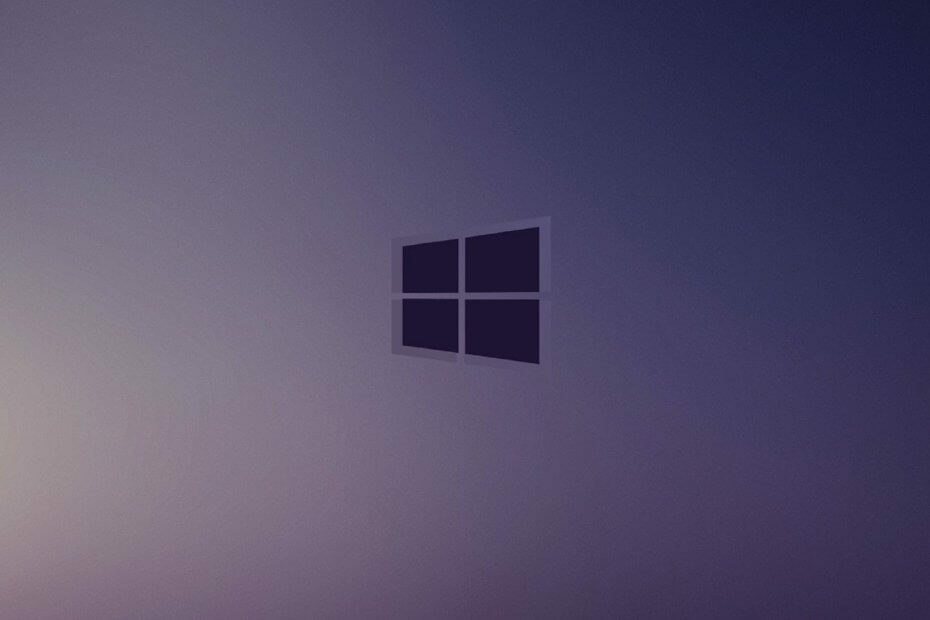
תוכנה זו תשמור על מנהלי ההתקנים שלך, ובכך תשמור עליך מפני שגיאות מחשב נפוצות ותקלות חומרה. בדוק את כל הנהגים שלך כעת בשלושה שלבים פשוטים:
- הורד את DriverFix (קובץ הורדה מאומת).
- נְקִישָׁה התחל סריקה למצוא את כל הנהגים הבעייתיים.
- נְקִישָׁה עדכן מנהלי התקנים כדי לקבל גרסאות חדשות ולהימנע מתקלות במערכת.
- DriverFix הורד על ידי 0 קוראים החודש.
אם נתקלת בשגיאה 0x800f0845 בעת התקנת עדכון Windows שלך, עליך לדעת מה גורם לשגיאה מלכתחילה לפני שתנסה לתקן אותה.
בדרך כלל, השגיאה מופיעה כאשר אתה מנסה להתקין את רכיב העדכון KB4056892, ואתה יכול להתמודד עם שגיאה זו במהלך ההתקנה של רכיבי עדכון אחרים.
עם זאת, השגיאה 0x800f0845 אינה נדירה כמו שטוענים אתרים אחרים באינטרנט. מספר גדול של משתמשי מערכת AMD נתקל בבעיה זו באמצעות BSoD שְׁגִיאָה.
לכן, אם אתה אחד מאותם אנשים שעובדים סביב כדי לתקן את השגיאה, אנו ממליצים לך להמשיך לקרוא מאמר זה.
כיצד ניתן לתקן את שגיאת WIndows Update 0x800f0845?
1. הסר את ההתקנה של עדכוני Windows במצב בטוח
- הפעל מחדש את חלונות מספר פעמים ברציפות כדי להיכנס למסך תיקון אוטומטי.
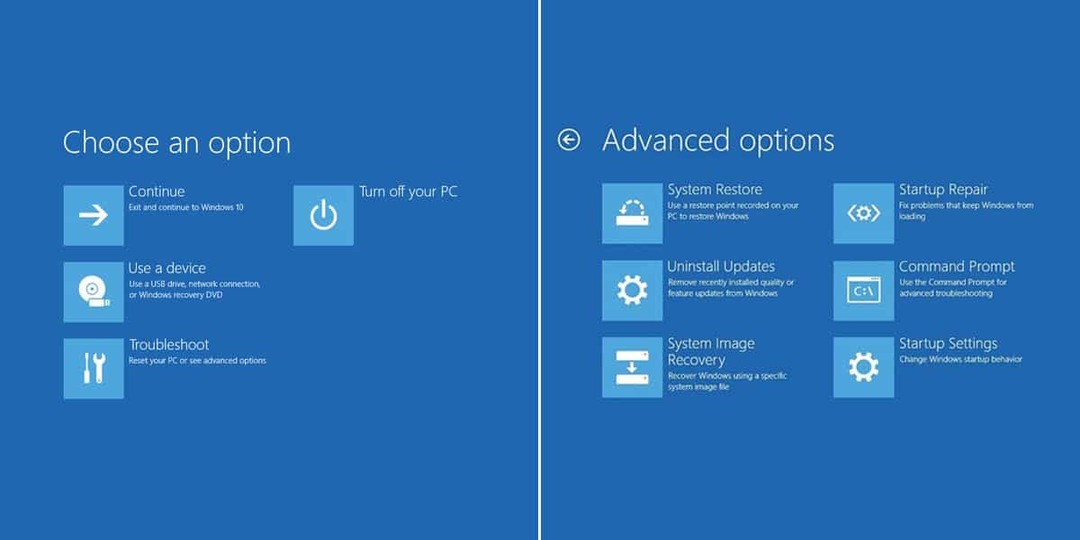
- העבר את הסמן אל אפשרויות מתקדמות בתוך ה פתרון בעיות ולחץ עליו.
- בתוך ה אפשרויות מתקדמותלחץ הגדרות הפעלה והפעל מחדש את החלונות מצב בטוח משתמש ב F4 מַפְתֵחַ.
- ברגע שאתה נמצא ב מצב בטוח, פתוח הגדרות על ידי החזקה מפתח Windows ולחץ 'אני'.
- בהגדרות, לחץ עדכון ואבטחה סעיף והסר את ההתקנה של KB405692 עדכן מהיסטוריית העדכונים.
2. נסה את פותר הבעיות של Windows Update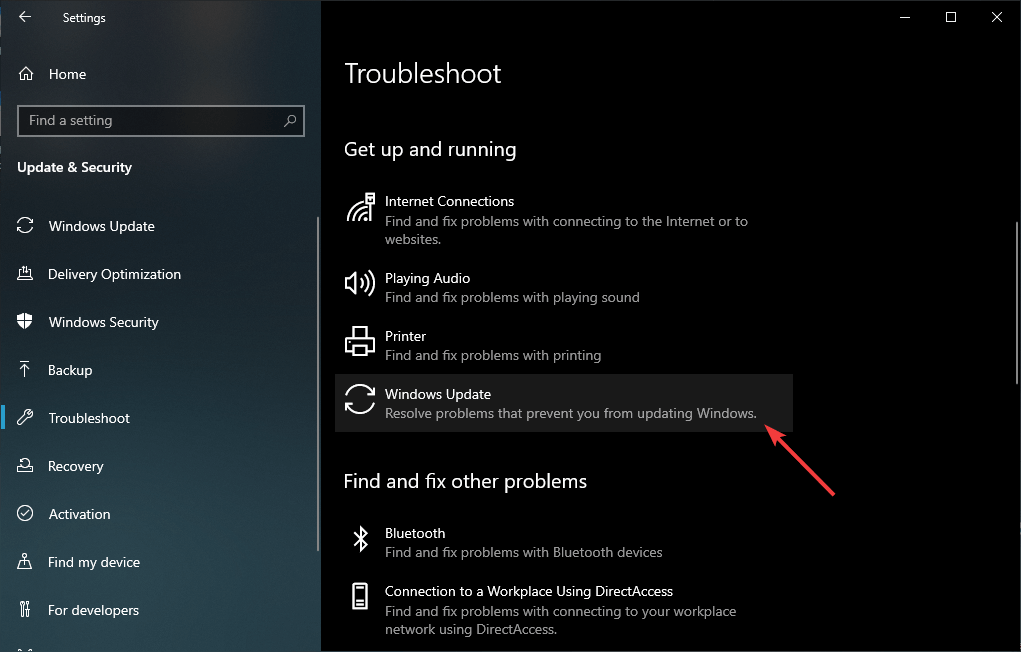
- לִפְתוֹחַ הגדרות על ידי לחיצה ימנית על הַתחָלָה לַחְצָן.
- בתוך ה הגדרות, לחץ על עדכון ואבטחה לפתיחת פתרון בעיות עבור חלונות.
- העבר את הסמן ל- Windows Update ולחץ עליו.
- עכשיו לחץ על הפעל את פותר הבעיות כדי להתחיל בפתרון הבעיות.
2. הורד את עדכוני Windows באופן ידני
- לך ל אתר קטלוג העדכונים של מיקרוסופט בדפדפן שלך.
- הזן את הרצוי עדכן קוד בסרגל החיפוש ולחץ להיכנס.
- קבל גרסה מתאימה מהרשימה על ידי לחיצה על הורד לַחְצָן.
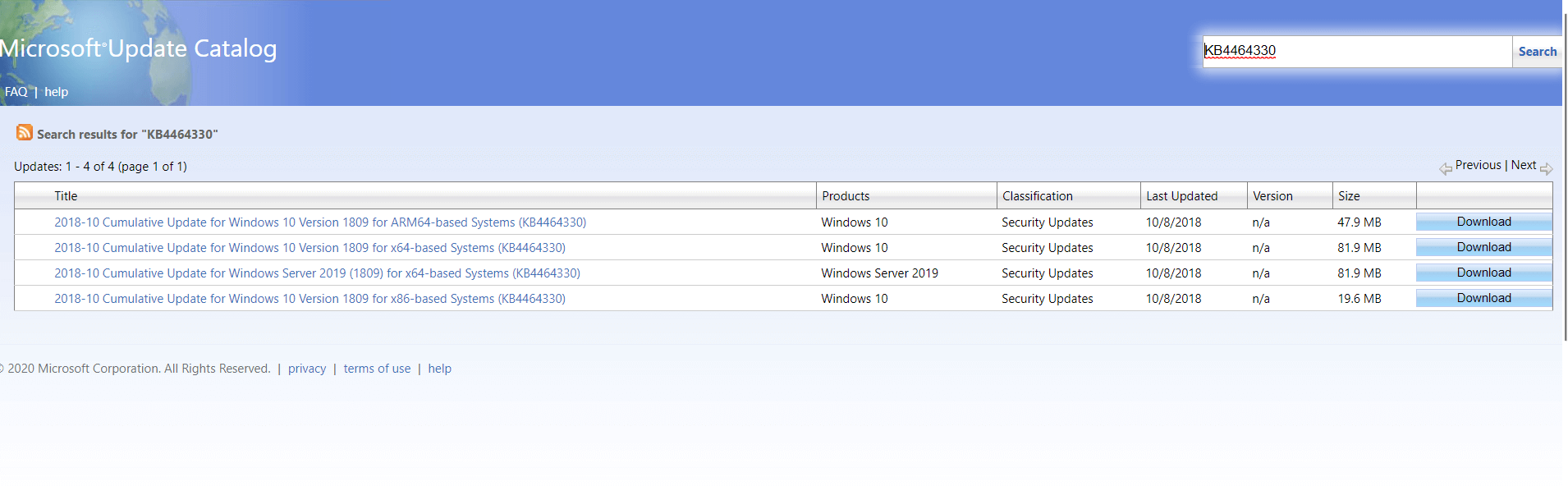
בחלון הקופץ, לחץ על הקישור הנתון כדי להתחיל בעדכון Windows.
3. החזירו את העדכון לאחור
- ללחוץ הַתחָלָה
- הקלד CMD כדי לפתוח את שורת פקודה
- לחץ על שורת פקודה והקלד כל פקודה.
-
הערה: לחץ על Enter לאחר הקלדת כל פקודה
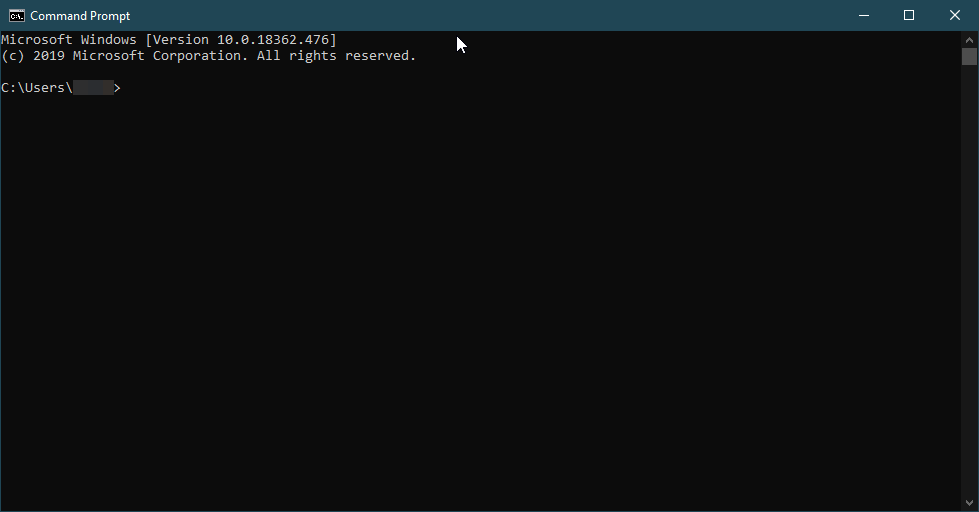
-
הערה: לחץ על Enter לאחר הקלדת כל פקודה
-
דיר ד:
-
dism / image: d / remove-package
- / packagename: Package_for_RollupFix ~ 31bf3856ad364e35 ~ aamd64 ~~ 7601.24002.1.4 / norestart
בסיום, הקפד להפעיל מחדש את המחשב כדי שהשינויים יחולו. ספר לנו אם התיקונים האלה עובדים עבורך. הפתרונות הנ"ל אמורים בהחלט לעזור לך לתקן את השגיאה 0x800f0845 ולהניח אותה למנוחה.
- אלה שמונעים את עדכון המחשב האישי שלך
- אלה שקורים בתהליך העדכון
- ואלה שמפעילים לאחר מכן בגלל תהליכי עדכון לקויים
- כיצד אוכל לתקן שגיאות של Windows Update במהירות?
שיטה אחת לתיקון שגיאות של Windows Update היא שימוש ב- פותר הבעיות של Windows Update.
- מהי הדרך הטובה ביותר לתקן שגיאות בעדכון Windows?
השיטה הטובה ביותר, אך גם ההרסנית ביותר, היא לעשות פשוט בצע איפוס מלא למחשב.
שאלות נפוצות
באופן כללי, שגיאות של Windows Update מתחילות לשלוש קטגוריות:
- אלה שמונעים את עדכון המחשב האישי שלך
- אלה שקורים בתהליך העדכון
- ואלה שמפעילים לאחר מכן בגלל תהליכי עדכון לקויים
שיטה אחת לתיקון שגיאות של Windows Update היא שימוש ב- פותר הבעיות של Windows Update.
השיטה הטובה ביותר, אך גם ההרסנית ביותר, היא לעשות פשוט בצע איפוס מלא למחשב.
